Magic Zoom es una pequeña ventana que se ubica en la pantalla, con la imagen agrandada. Al activarlo, aparece un cuadro en una de las esquinas con la misma área que se utiliza para hacer enfoque —la que está marcada con un recuadro blanco y usualmente está en el centro— pero con la ventaja de que tiene un pequeño zoom. Al ofrecer la misma imagen pero ampliada, el enfoque que se puede realizar es infinitamente más preciso.
 Es importante aclarar que no se trata de una ampliación leyendo más lineas del sensor o aprovechando las ópticas de la lente, sino que sencillamente es la misma imagen ampliada digitalmente, con todos sus inconvenientes. Dependiendo del valor de zoom que selecciones, puede que la imagen se vea pixelada. Incluso dependiendo del modo en el que te encuentres, la imagen será más o menos ampliada, cuestión que veremos más adelante. De todas maneras, pixelada o no, la imagen que ofrece es perfecta para confirmar el foco.
Es importante aclarar que no se trata de una ampliación leyendo más lineas del sensor o aprovechando las ópticas de la lente, sino que sencillamente es la misma imagen ampliada digitalmente, con todos sus inconvenientes. Dependiendo del valor de zoom que selecciones, puede que la imagen se vea pixelada. Incluso dependiendo del modo en el que te encuentres, la imagen será más o menos ampliada, cuestión que veremos más adelante. De todas maneras, pixelada o no, la imagen que ofrece es perfecta para confirmar el foco.Cómo se activa
Primero debes acceder al menú de Magic Lantern, presionando el botón de borrar en cualquier modo y lugar excepto durante la revisión de imágenes. Ve al menú Overlay y selecciona Magic Zoom. Es la cuarta opción: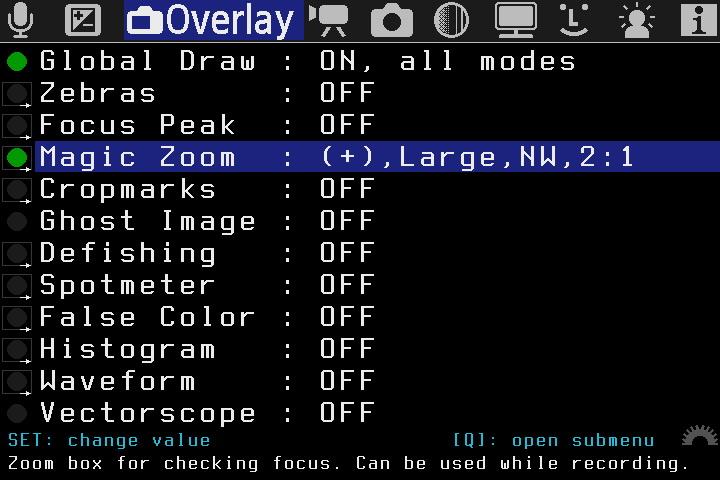
Apretando la tecla Q —esto, como siempre, varia según el modelo de tu cámara— aparece el submenú de configuración:
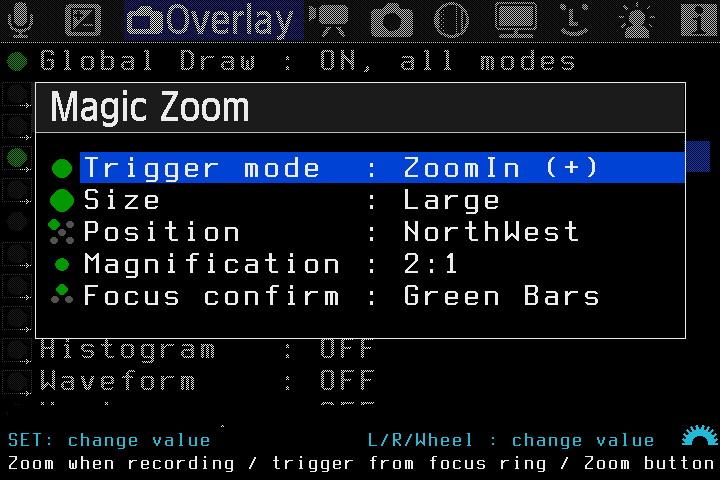
Aquí tienes 5 opciones. Trigger mode hace referencia a el modo a través del cual haces aparecer la ventana de Magic Zoom. Always On hace que siempre esté visible; con Zoom.REC solo aparece al hacer zoom con la lente mientras grabas un vídeo; Focus+ZREC hace lo mismo que la opción anterior, pero también hace aparecer la ventana al mover la rueda de enfoque; y ZoomIn (+) dispara la ventana al apretar el botón de acercar la imagen (marcado con un asterisco en la cámara). Esta ultima opción es la más útil, al menos para mí.
Size indica el tamaño de la ventana. Position su posición, basándose en los puntos cardinales. Magnification indica qué tanto se debe ampliar la imagen, teniendo tres opciones: 1:1, 1:2 y 1:3. 1:1 es especialmente útil, ya que como dijimos antes, no siempre los datos que obtiene Magic Lantern para mostrarlos en el Magic Zoom son de mismo tamaño. En el modo live view normal, la imagen que recibe el sistema es ligeramente más grande que la que muestra la pantalla, por lo que a 1:1 aún se ve con algo de zoom. La historia es completamente distinta en el modo vídeo. Mientras no estás grabando, la imagen sigue siendo 1:1, mientras que, cuando grabas, la imagen es mucho más grande y, por lo tanto, puedes ver más en detalle de lo que estás haciendo foco, sin necesidad de ampliar a 1:2 o 1:3.
Por último, Focus confirm te indica cuándo la cámara cree que el objeto está en foco. Green bars hace aparecer unas barras verdes abajo y arriba; SplitScreen corta la imagen al medio al igual que las cámaras analógicas viejas; y SS ZeroCross hace lo mismo pero de manera invertida.
Usos prácticos
Magic zoom es casi obligatorio en el modo vídeo. Debido a la ampliación que muestra puedes hacer un enfoque extremadamente preciso sin perder la atención a la composición. La ventana se interpone en el medio y puede ser algo molesto, pero puedes ajustar su tamaño y posición dependiendo de lo que vayas a grabar.En el modo fotografías, es extremadamente útil para hacer un enfoque preciso y tener una confirmación más certera que con el Focus Peak que hablamos la semana pasada. Puede que sea algo inútil para objetos en movimiento —ya que mantener a este objeto justo en la ventana de ampliación es algo complicado y arruinaría la composición— pero para objetos estáticos es ideal.

